3 nyttige måder til, hvordan man fjerner vandmærke i CamScanner
CamScanner er et system, der gør det muligt for brugere at overføre filer, ændre PDF-filer og udføre forskellige andre opgaver inde fra et centraliseret miljø. Brugere får mulighed for at ændre tekst, kombinere filer, opdele sider, tilføje signaturer, generere vandmærker og lave vandmærker ved hjælp af PDF-behandlingsfunktionen. Derudover kan man ikke benægte nytten af et værktøj af denne art. CamScanner overtager processen med at skrive disse tekster manuelt, så du behøver ikke bekymre dig om det. Desværre vil du være i stand til at se vandmærket forbundet med premium-planen, hvis du ikke købte denne plan. Lær disse at kende for at hjælpe dig med at fjerne vandmærket fra CamScanner CamScanner vandmærkefjernere online og på mobile enheder.
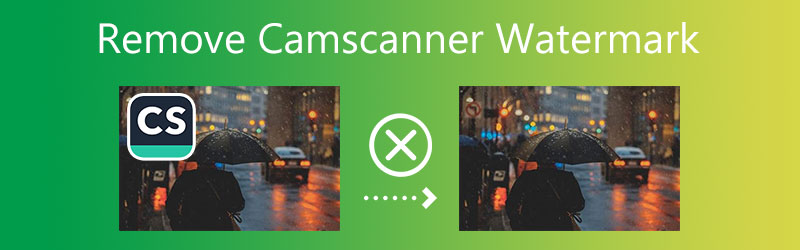

Del 1. Bedste måde at fjerne Camscanner-vandmærket (online)
Det finder du ved at bruge Gratis vandmærkefjerner online er den mest effektive måde at fjerne vandmærker fra CamScanner-billeder. Det er en webbaseret applikation, der kan køre på personlige computere, iOS-enheder og Android-smartphones. Derudover kan du bruge det på din enhed, selvom du ikke har installeret nogen apps eller programmer.
Free Watermark Remover Online blev først udtænkt som et værktøj til at fjerne vandmærker fra digitale billeder. Som et resultat kan det slette enhver form for logo, stempel, emoji og tekstvandmærke, der kan være til stede på enhver fil eller billede. Den kommer også med meget brugervenlige redigeringsmuligheder, som gør det nemmere for folk at få adgang.
Mængden af vandmærker, du må fjerne, er ikke en faktor, mens du bruger onlineversionen af den gratis vandmærkefjerner. I modsætning til andre vandmærkefjernere pålægger denne ikke en filstørrelsesbegrænsning. Selv efter at filen er blevet ændret, vil Free Watermark Remover Online bevare kvaliteten af originalen. Det er ikke den mindste af dens fordele. Det følgende er en beskrivelse af, hvordan fjernelse af CamScanner-vandmærke fungerer.
Trin 1: Besøg venligst den linkede URL for at få flere oplysninger om frigivelsen af gratis online tjenester til fjernelse af vandmærker. Vælg billedet fra din computer, og vælg derefter Upload billede mulighed.
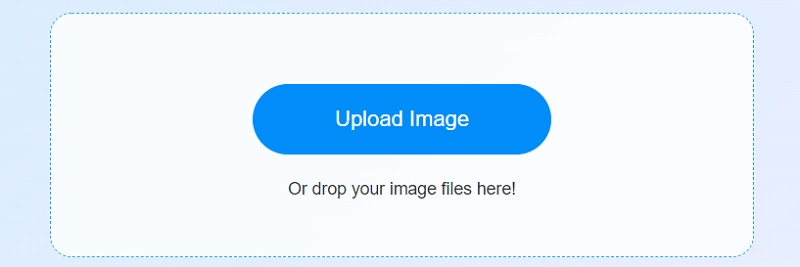
Trin 2: Du kan bruge en hvilken som helst børste til at fjerne vandmærket fra det område, du vil skjule. Derefter kan du bruge Fjerne værktøj til at fjerne unødvendige dele af det specificerede område. Som et resultat af denne funktion kan flere vandmærker fjernes i en enkelt handling.
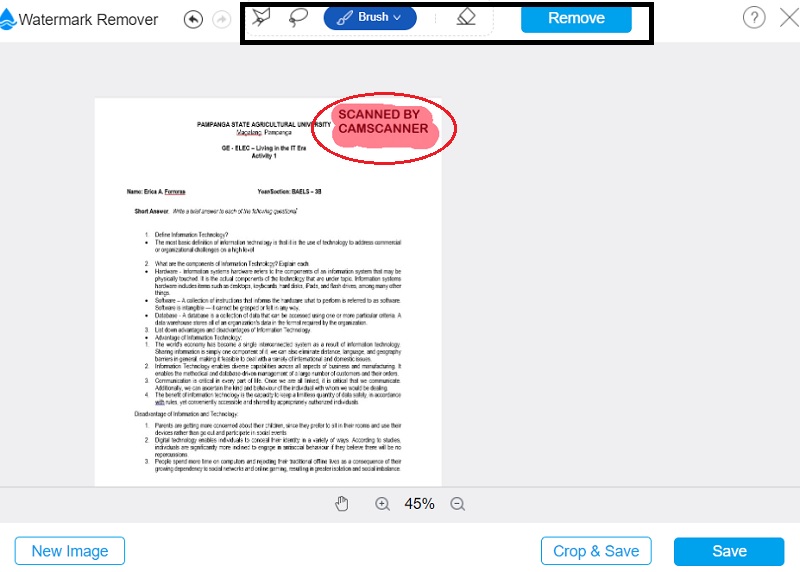
Trin 3: For at garantere, at det endelige produkt har den højest mulige kvalitet. Baseret på oplysningerne vist her. Derefter skal du gemme det billede, du lige har lavet, ved at vælge Gemme mulighed fra Fil menu.
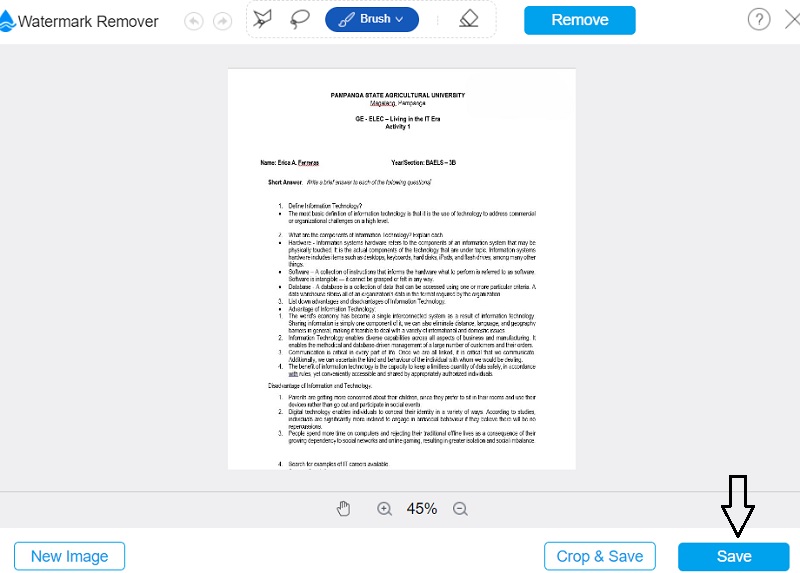
Del 2. Andre måder at fjerne CamScanner vandmærke på
1. pdfFiller
pdfFiller er et system til automatisering af formularer hostet i skyen og designet til brug af små og mellemstore virksomheder, der ønsker at bruge elektroniske formularer. Brugere får mulighed for enten at starte fra bunden og konstruere en udfyldelig PDF-formular eller konvertere en eksisterende formular. Indtastning, sletning, redigering, fremhævelse og skitsering er værktøjer, som du kan bruge i redigeringsprocessen af et dokument. PDF'er giver brugerne mulighed for at inkludere forskellige medietyper, herunder fotos, logoer, noter, tekstfelter, hyperlinks og endda videodemonstrationer. Derudover er det slet ikke svært at bruge det. Det er en detaljeret, trin-for-trin guide til, hvordan du udfører opgaven.
Trin 1: Indtast dine legitimationsoplysninger på pdfFiller-webstedet. Marker for at kontrollere, at du har de korrekte loginoplysninger. Derudover skal du på hjemmesiden bruge værktøjet, der giver dig mulighed for at søge efter en fil på din computer for at uploade den fil, hvorfra du skal fjerne vandmærket.
Trin 2: For at tilføje et vandmærke til dokumentet skal du vælge fanen mærket Vandmærke til højre. Du vil opdage et afkrydsningsfelt, der svarer til vandmærket, som du kan markere eller fjerne markeringen af for at vise eller skjule vandmærket efter behov. Dobbeltklik på vandmærket og vælg Slet ikonet fra kontekstmenuen vil fjerne vandmærket fra dokumentet. Dit dokument vil ikke længere indeholde Camscanner-vandmærket efter at have udført denne kommando.
Trin 3: Derefter kan du vælge Færdig funktion, der er placeret i øverste højre hjørne af siden, og derfra kan du vælge den type filformat, du vil bruge til at gemme dokumentet.
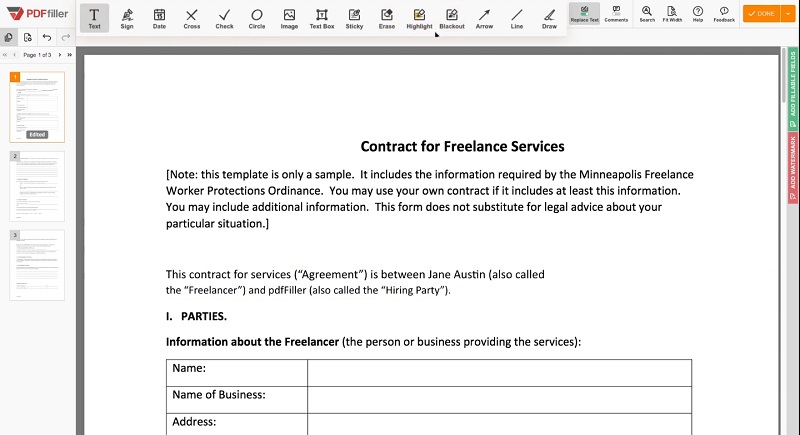
2. PDFaid
Når du tilføjer eller fjerner vandmærker fra dine PDF'er eller fotografier, er PDFaid den ene. Det er tilgængeligt som et webbaseret program og er værd at overveje som en af de mest effektive muligheder. Softwaren giver meget detaljerede redigeringsmuligheder, hvoraf nogle er ret omfattende. Når du fjerner vandmærkerne, får du både ligetil og effektiv vejledning. For at fjerne vandmærket fra en PDF, skal du transformere dokumentet til noget, der kan redigeres. Det vil gøre det muligt for dig at gøre det. Se venligst instruktionen nedenfor, hvis du ønsker baggrundsinformation om brugen af PDFaid.
Trin 1: Søg efter PDFaid ved hjælp af søgemaskinen efter eget valg. For at komme i gang skal du vælge det første link på resultatsiden. Vælg derefter indstillingen Vandmærke PDF fra rullemenuen.
Trin 2: Vælg derefter den fil, der skal uploades fra dit lager, ved at klikke på indstillingen Vælg fil. Udfør derefter trinene beskrevet nedenfor Indstillinger for vandmærke ved hjælp af de nødvendige oplysninger. Når du er færdig med alt, kan du gå videre til vandmærke PDF-trinnet.
Trin 3: Du bliver nødt til at røre ved Vandmærke PDF og download fil knap.
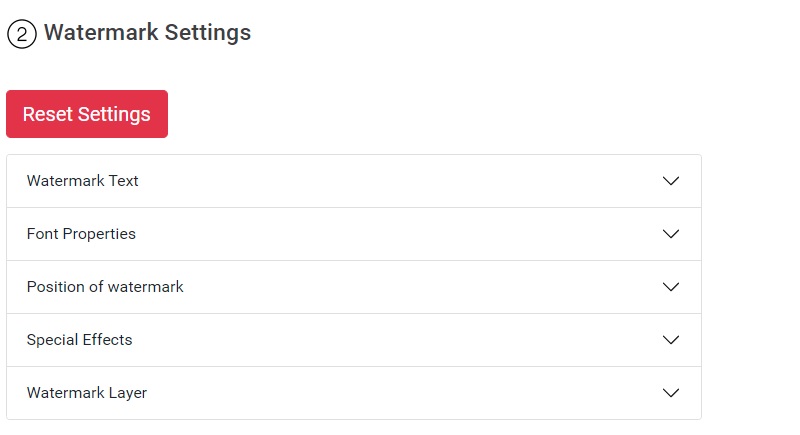
Del 3. Ofte stillede spørgsmål om fjernelse af CamScanner-vandmærke
Hvor mange megabyte fylder et PDF-dokument?
Hvis indholdet kun er tekst, som et curriculum vitae, er filstørrelsen typisk 10 kilobyte pr. side. Som et resultat vil en fil på 1 megabyte indeholde omkring 100 sider. Filens størrelse kan vokse, hvis den indeholder fotografier.
Er CamScanner farlig at bruge?
Nej, malwaren blev opdaget, efter at den undersøgte CamScanner. Det er en app, der har været tilgængelig til Android hundrede millioner gange. Ifølge undersøgelsen fandt eksperter, der arbejder inden for informationssikkerhed, skadelig kode i frigivne versioner af CamScanner.
Sletter CamScanner straks eventuelle vandmærker, der måtte være til stede?
Nej, da de vandmærker, der efterlades på hver side af en PDF-fil, efter at den er blevet scannet af en Camscanner, udgør en betydelig risiko for dokumentets integritet. Især til din læsning. Med Camscanner premium-planen. Du behøver dog ikke gå igennem det besvær længere, da det giver dig mulighed for at justere filen.
Konklusioner
Du har adgang til en del forskellige programmer, hvis du vil lære hvordan man fjerner Camscanner vandmærker på pdf-filer, du har downloadet online. Det er op til dig, hvilken der er bedst egnet til din situation.



